Устранение несовместимости X-Ray SDK 0.4 с Windows
|
Устранение несовместимости X-Ray SDK 0.4 с Windows | |
| Авторы | Аномальный, McBeat7, Freack |
| Тип статьи | руководство |
| Актуальность | X-Ray SDK 0.4 |
| Необходимый софт | Microsoft Application Compatibility Toolkit |
| Необходимые файлы | LevelEditor.exe, ActorEditor.exe, ShaderEditor.exe, ParticleEditor.exe |
Изначально Soft Development Kit игры S.T.A.L.K.E.R. - Тень Чернобыля был разработан для использования в операционной системе Windows XP. Поэтому, если ваша версия Windows выше XP, у вас не будут работать ключевые окна: Level Editor, Actor Editor, Shader Editor и Particle Editor.
Чтобы устранить эту несовместимость, необходимо[1]:
- Создать и установить исправления для каждого редактора с помощью утилиты Microsoft Application Compatibility Toolkit
- Установить патч от K.D. исправляющий отсутствие окошка выбора файлов при добавлении анимаций.
Windows Vista/7
1) Запустите ACT (Application Compatibility Toolkit) перейдя в меню Пуск и кликнув по Compatibility Administrator (32-bit)
2) В окне программы, кликните правой кнопкой мыши по New Database, затем в контекстном меню выберите Create New -> Application Fix...
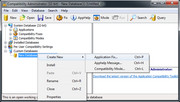
|
3) В появившемся окне "Create new Aplication Fix", введите в первые два поля название исправляемой программы, в данном случае Level Editor
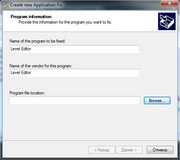
|
Затем нажмите на кнопку Browse
4) В появившемся окне Find Executable, укажите путь к файлу LevelEditor.exe, находящегося в папке level_editor\bins, корневой директории X-Ray SDK
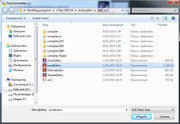
|
5) В снова появившемся окне Create new Aplication Fix, нажмите на кнопку Далее

|
6) В разделе Additional compatibility modes, поставьте галочку в пункте ProfilesSetup
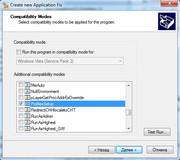
|
Затем нажмите на кнопку "Далее";
7) В разделе окна Compatibility Fixes, поставьте галочку в пункте XPFileDialog
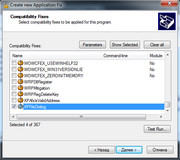
|
Затем нажмите на кнопку "Далее";
8) В окне с Matching Information, нажмите на кнопку Готово
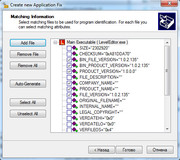
|
9) В строке меню программы, выберите File -> Save As...
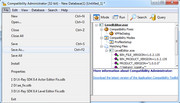
|
В появившемся окне Database Name, введите название исправления:
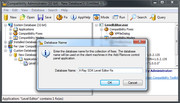
|
| Например, X-Ray SDK Level Editor Fix |
Затем нажмите на кнопку OK, появится окно Save Database. В нём выберите любое удобное для вас место для сохранения файла исправления
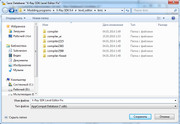
|
10) В окне программы, кликните правой кнопкой мыши по названию файла исправления, в данном случае X-Ray SDK Level Editor Fix, и в контекстном меню выберите Install

|
Готово! Несовместимость у Level Editor устранена.
Осталось создать и установить аналогичные исправления для Actor Editor, Shader Editor и Particle Editor.
Windows 8/8.1
Аналогично способу для Vista/7, но пропустите 6 пункт, нажав Далее.
В 8/8.1 этот параметр работает совсем по-другому.
Windows 10
Аналогично способу для 8/8.1, только используйте утилиту Application Compatibility Tools для Windows 10.